كيفية أخذ لقطات شاشة قابلة للتمرير على Android 12
يقدم Android 12 واحدة من أكثر الميزات التي يطلبها مستخدمو الأجهزة المحمولة – تمرير لقطات الشاشة مع تطبيقات الطرف الثالث. ومع ذلك ، لن تضطر إلى استخدام تطبيقات الجهات الخارجية على هاتف Android الخاص بك لأن الخيار متاح الآن في الأصل مع تحديث Android 12 ، والذي يتم طرحه تدريجيًا من قبل صانعي الهواتف. سنوضح لك كيفية أخذ لقطات شاشة قابلة للتمرير على Android 12. لكن أولاً ، دعونا نلقي نظرة على الهواتف التي ستحصل عليها.
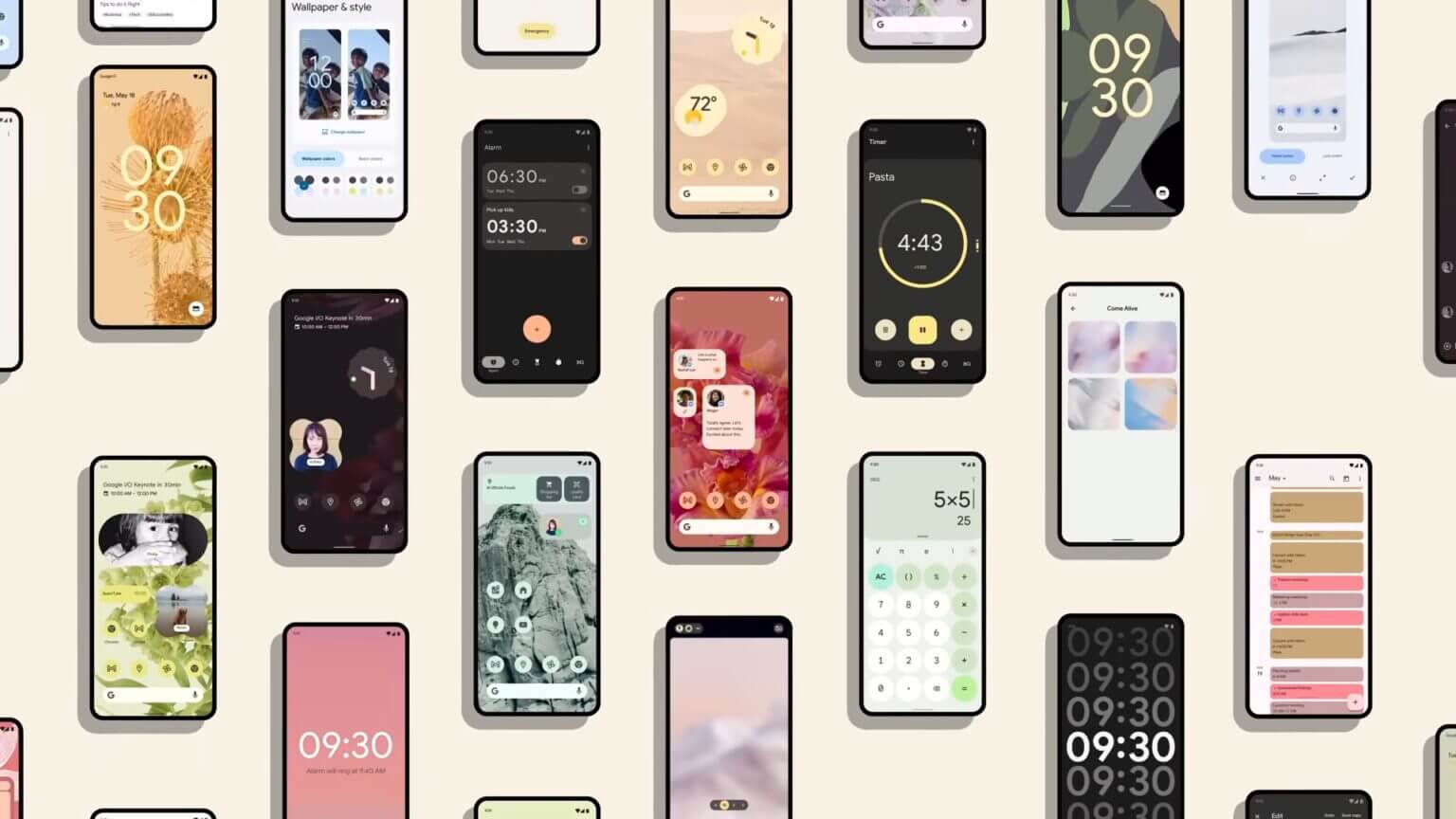
الترقية إلى ANDROID 12
لأخذ لقطة شاشة قابلة للتمرير في الأصل على Android ، ستحتاج إلى الترقية إلى أحدث إصدار يعمل بنظام Android 12. في حالة توفر أي تحديثات لجهازك ، ستراها في قائمة تحديثات النظام في تطبيق الإعدادات. ثبّت التحديثات المعلقة ، وعندها فقط ستتمكن من الاستمتاع بأخذ لقطات شاشة قابلة للتمرير محليًا وبدون استخدام أي تطبيقات تابعة لجهات خارجية.
ما الذي يمكنك التقاطه باستخدام لقطة شاشة قابلة للتمرير
يمكن أن تأخذ لقطات الشاشة أثناء التمرير لقطات ممتدة تتضمن جميع المعلومات المعروضة عن طريق التمرير لأعلى ولأسفل على الشاشة. باستخدام Android 12 ، يمكنك التقاط لقطات شاشة متحركة باستخدام معظم التطبيقات. ومع ذلك ، لا تدعم جميع هذه الميزة. بعض التطبيقات الأكثر شيوعًا مثل Facebook و Instagram و YouTube و Google Play و Twitter و Snapchat و Gmail و WhatsApp وما إلى ذلك ، تدعم لقطات الشاشة القابلة للتمرير.
لم يتم تضمين متصفح Chrome من Google في البداية في قائمة التطبيقات هذه عند وصول Android 12 ، ويدعم المتصفح الآن تمرير لقطات الشاشة في الأصل. ومع ذلك ، إذا كنت تفضل متصفحًا آخر مثل Firefox ، فلا يزال يتعين عليك الانتظار حتى تصبح الوظيفة متاحة للعمل بشكل صحيح على هاتفك الذي يعمل بنظام Android 12 أو التحديث الأحدث.
إذا كنت ترغب في عرض جميع التطبيقات الموجودة على جهازك على شخص ما ، فلن تضطر إلى التقاط عدة لقطات شاشة لدرج تطبيقك للقيام بذلك. يمكنك التقاط لقطة شاشة قابلة للتمرير لجميع التطبيقات الموجودة على هاتفك. وبالمثل ، يمكنك التقاط لقطة شاشة قابلة للتمرير لوصفة تريد تجربتها لاحقًا للرجوع إليها في وضع عدم الاتصال. ستتمكن أيضًا من إنشاء لقطات شاشة طويلة لمستندات متنوعة ، لكن ذلك يعتمد على التطبيق المستخدم لعرضها. يعد تحديد التطبيقات المتوافقة أمرًا يتعلق بالتجربة والخطأ ، على الأقل في الوقت الحالي.
كيفية التقاط لقطة شاشة في ANDROID 12
أخذ لقطات شاشة على Android أمر بسيط للغاية. ستجد التعليمات اللازمة لأخذ لقطة شاشة ممتدة على جهاز Android 12 الخاص بك دون مساعدة من تطبيق جهة خارجية أو أي مساعدة أخرى.
الخطوة 1: اضغط على زر Power + Volume down في نفس الوقت على هاتفك لأخذ لقطة شاشة عادية.
الخطوة 2: ستظهر نافذة معاينة مصغرة للشاشة من أسفل الجانب الأيسر من الشاشة. هناك ستلاحظ زر “التقاط المزيد”. إذا كان التطبيق الذي تحاول التقاط لقطة شاشة قابلة للتمرير له غير متوافق ، فلن يكون هذا الخيار متاحًا.
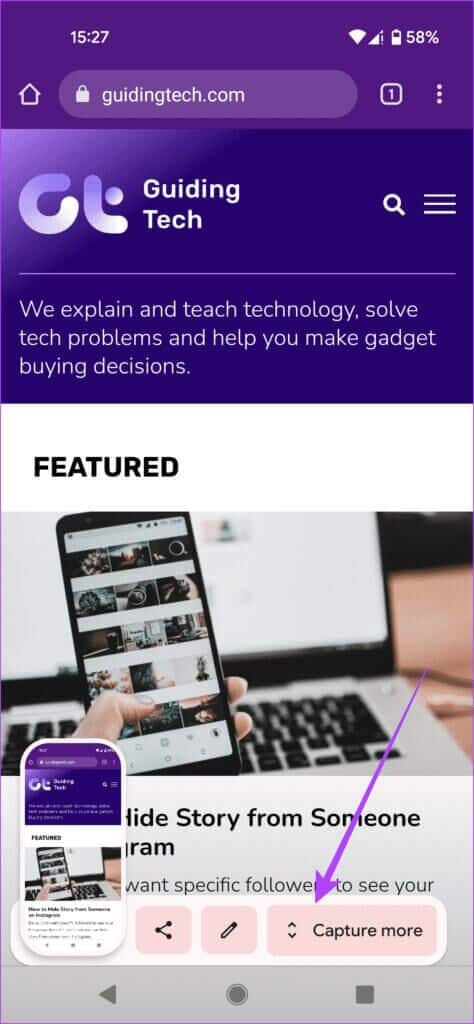
خطوة 3: ادخل إلى وضع تحرير لقطة الشاشة الموسعة. ستحصل هنا على عرض لقطة الشاشة الطويلة ، والتي تغطي حوالي 3 أضعاف حجم شاشتك. يمكنك سحب حدود الصندوق حسب احتياجاتك. تعمل ميزة لقطة شاشة التمرير الأصلية في Android بشكل مختلف عن الخيارات المماثلة التي رأيناها في أشكال Android. على سبيل المثال ، في هواتف OnePlus ، يمكنك التمرير إلى أسفل صفحة الويب.
الخطوة 4: إذا كنت بحاجة إلى إضافة بعض التعليقات التوضيحية ، فانقر فوق رمز القلم الرصاص في الزاوية اليمنى السفلية.
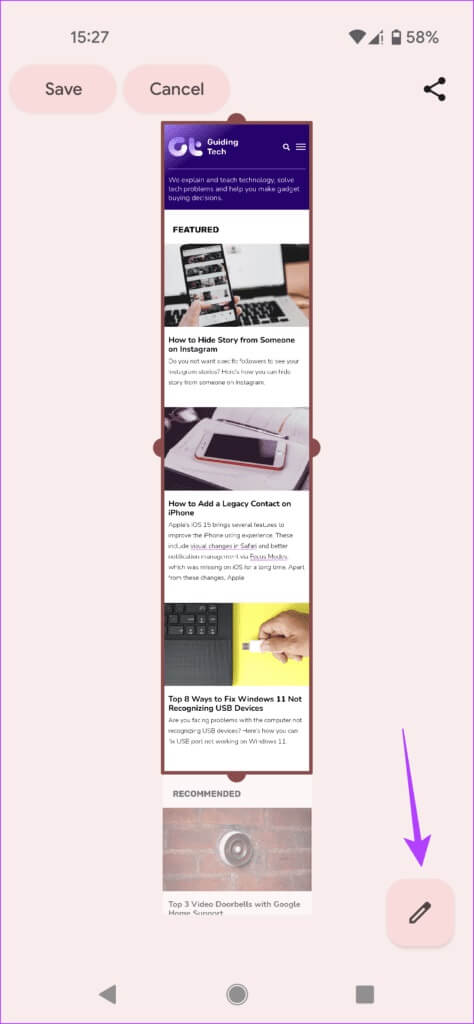
الخطوة 5: يمكنك إضافة نص أو تمييز النص باستخدام ألوان مختلفة. بعد ذلك ، يمكنك الضغط على حفظ لتخزين لقطة الشاشة على هاتف Android الخاص بك.
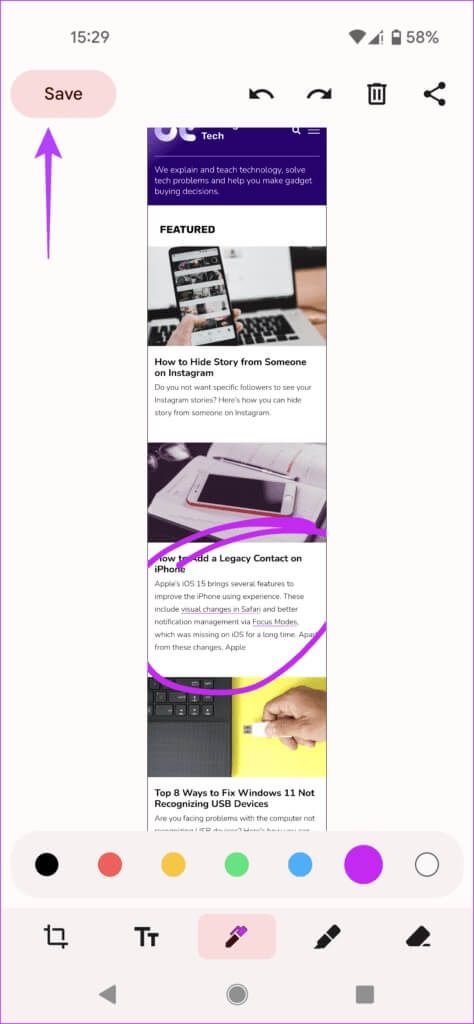
خطوة 6: بدلاً من ذلك ، يمكنك الضغط على زر المشاركة في الزاوية اليمنى العليا من الشاشة لإرسال لقطة الشاشة إلى أي شخص في قائمة جهات الاتصال الخاصة بك.
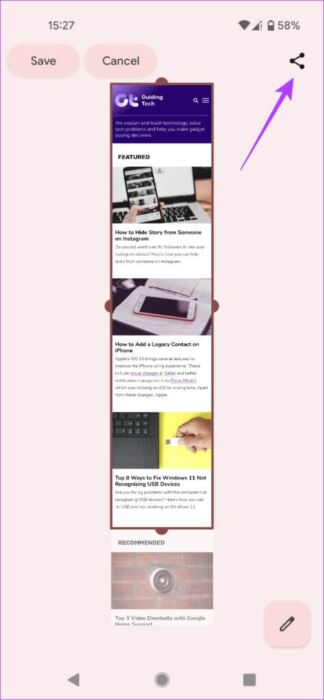
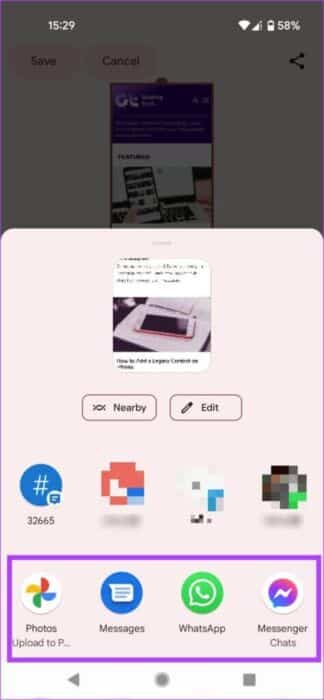
هذا هو. إذا قمت بحفظ لقطة الشاشة على هاتف Android ، فستحتاج إلى الوصول إلى تطبيق معرض الصور حتى تتمكن من مشاركة لقطة الشاشة مع أصدقائك أو أشخاص آخرين.
التقاط كل ما تحتاجه
يمكن أن تساعدك لقطات الشاشة المتدرجة في توفير النطاق الترددي أثناء التقاط لقطة في وضع عدم الاتصال لمقال أو وصفة من الإنترنت. كما أنها أفضل من مشاركة رابط قد لا يشعر الأشخاص بالراحة عند النقر عليه. يمكنك إضافة تعليق توضيحي على لقطات الشاشة للتأكيد على المناطق والنقاط التي تريد القيام بها.
إذا أجريت ترقية لهاتفك إلى Android 12 ، فاتبع الخطوات المذكورة أعلاه لكيفية أخذ لقطات شاشة قابلة للتمرير على Android 12. فقط انتبه إلى التطبيق الذي قررت مشاركته بعد ذلك. تقوم بعض الخدمات الشائعة مثل WhatsApp أو Facebook بتقليل الجودة تلقائيًا ، لذلك قد تصبح لقطات الشاشة الكبيرة التي تحتوي على الكثير من النصوص غير مقروءة.
